Odak Yardımı, Windows 10'da yararlı bir özelliktirBu, bir süre için bildirimleri kapatmanıza izin verir. Tam ekran modunda bir şey izliyorsanız veya bir oyun oynuyorsanız bildirimlerin sessiz kaldığı farklı modlara sahiptir. Belirli uygulamalardan gelen bildirimlere izin verir veya bunu yalnızca alarmların sizi ve başka hiçbir şeyi engellemeyeceği şekilde ayarlayabilirsiniz. Odak Yardımı için Öncelik ayarını kullanırsanız, hangi uygulamaların bildirimleri göstermesine izin verileceğini seçebilirsiniz. Odak Yardımı'ndaki uygulamaları nasıl beyaz listeye alabilirsiniz
Odaktaki beyaz liste uygulamalarını bilmelisinizYardım, Windows 10'daki yerleşik bir özellik aracılığıyla yapılır. Bu nedenle, tüm UWP uygulamalarının beyaz listeye alınamayacağı kendi sınırlamaları vardır. Windows 10 hala Odak Yardımı'ndaki istisnalar dışında bile hangi uygulamalara izin verildiğini filtreliyor.
Odak Yardımı'ndaki beyaz liste uygulamaları
Bu beyaz liste yalnızca Öncelik için geçerlidirOdak Yardımı modunda Ayarlar uygulamasını açın ve Sistem ayarları grubuna gidin. "Odak Yardımı" sekmesini seçin ve Öncelik modu altında, "Öncelikli listenizi özelleştirin" i tıklayın.
Not: Beyaz listedeki uygulamalar listesine erişmek için Odak Yardımı ve / veya Yalnızca Öncelik modunu etkinleştirmenize gerek yoktur.

Bir sonraki ekranda aramalar için ayarlarkısa mesajlar, mesajlar ve Rehber. Onları kaydırın ve bir Uygulamalar bölümünü göreceksiniz. An Bir uygulama ekle ’düğmesini tıklayın ve açılan listeden, beyaz listeye eklemek istediğiniz uygulamayı seçin. Bu hile yapmalı.
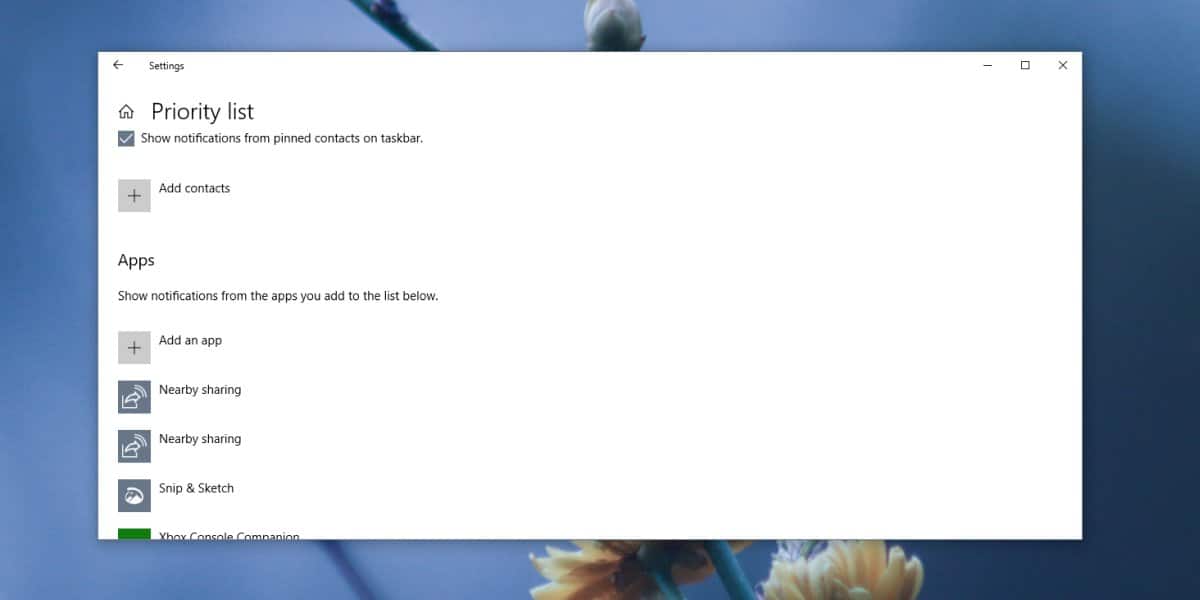
Dışlanan uygulamalar gibi görünüyorbu liste bildirimleri göstermeyen listeler. Ayarlar uygulamasında bildirimler bölümünü ziyaret edecekseniz, sisteminizdeki her bir uygulamanın burada listelendiğini ve size bildirimleri göstermesine izin verebileceğinizi göreceksiniz. Bu, bildirimleri göstermelerine izin verildiği anlamına gelse de, uygulamanın kendisine bildirimleri gösterme yeteneği eklenmez. Bir uygulamanın bildirim özelliği yoksa, size hiçbir şey gösteremez. Buradaki örnek olay: Netflix. Uygulamaya bildirimler gösterilemiyor; yeni gelenler uygulama içi bildirimler olarak görünür. Windows 10'un, bunun gibi uygulamaları istisna olarak eklenebilecek uygulamalar listesinden çıkarmayı seçmesi mümkündür.
Eklenebilir masaüstü uygulamalarıbeyaz liste çok uzun değil. Chrome veya Firefox ekleyebilir ancak yeni sohbet uyarıları veya oyun içi başarılar için bildirim gösteren Steam'i ekleyemezsiniz. Tabii ki bildirimler uygulamanın kendisine aittir ve Windows bildirim merkezi aracılığıyla gönderilmez, bu nedenle başka bir neden olabilir.













Yorumlar